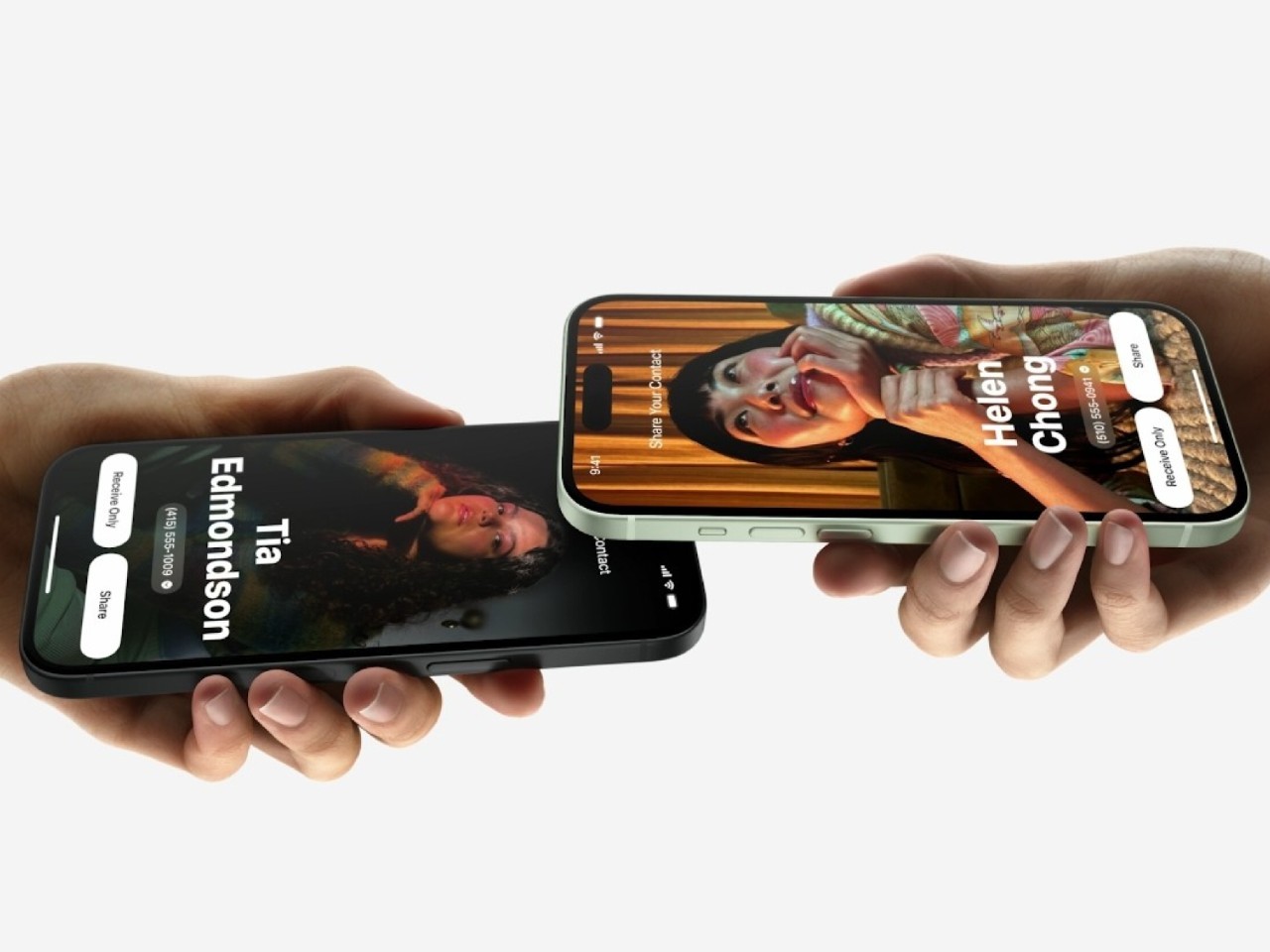
Gadgetren – Salah satu fitur yang diperkenalkan oleh Apple melalui pembaruan iOS 17 adalah NameDrop di mana meluncur secara khusus sebagai salah satu bagian dari fungsi AirDrop.
Dengan NameDrop, kita kini pun dapat lebih mudah untuk berbagi nomor telepon maupun email ke sesama pengguna iPhone yang memakai iOS 17. Fitur ini memungkinkan kita mengirim informasi kontak hanya dengan mendekatkan dua perangkat.
Yang cukup menarik, fitur baru ini pun langsung mendukung Contact Posters yang mana juga menjadi bagian dari pembaruan sistem iOS 17. Kita artinya bisa mengirim informasi kontak sekaligus pengaturan untuk halaman yang ingin ditampilkan saat melakukan panggilan telepon.
Karena meluncur bersama iOS 17, kita perlu melakukan pembaruan ke sistem tersebut jika ingin menggunakan NameDrop. Kita dalam ini bisa mengeceknya melalui halaman Settings > General > Software Update pada perangkat yang mendukung apabila tidak berjalan otomatis.
Setelah melakukan pembaruan ke iOS 17 nantinya fitur NameDrop bisa langsung digunakan. Hanya saja supaya berhasil, kita memang perlu memperhatikan beberapa hal di mana termasuk mengatur setelan untuk fungsi AirDrop.
Cara Buat Akses NameDrop iOS 17
- Buka halaman Settings.
- Masuk ke menu General lalu AirDrop.
- Pastikan opsi Bringing Devices Together menyala.
- Ubah setelan AirDrop ke Contacts Only atau Everyone for 10 Minutes.
- Tutup pengaturan, buka aplikasi Contacts.
- Ketuk nama kontak pribadi.
- Klik opsi Contact Photo & Poster.
- Pastikan opsi Name & Photo Sharing aktif.
- Ketu tombol Edit untuk membuat Contact Posters lalu ikuti petunjuk yang muncul.
- Jika sudah mengatur Contact Posters, tutup aplikasi Contacts.
Untuk memicu pengaktifan NameDrop, dekatkan bagian atas (dekat kamera depan) dari dua iPhone dengan layar yang sudah terbuka. Fitur akan aktif dengan ditandai animasi yang terlihat seperti gelombang air diikuti kemunculan halaman Share your contact.
Cara Menggunakan NameDrop iOS 17
- Di halaman Share your contact muncul, ubah nomor telepon atau alamat e-mail di bawah nama kontak jika diperlukan.
- Ketuk tombol Receive Only jika hanya ingin menerima informasi kontak.
- Ketuk tombol Share untuk menerima sekaligus mengirim informasi kontak pribadi.
- Jika sudah menerima kontak, ketuk Edit untuk menyunting informasi maupun Contact Posters.
- Ketuk tombol Done jika sudah merasa cukup.
Fitur NameDrop sayangnya hanya berlaku untuk mengirimkan kontak baru. Jika ingin memakainya untuk memperbarui informasi yang sudah tersimpan di iPhone maka kita pun perlu menghapus data terkait terlebih dahulu.




Tinggalkan Komentar